In ảnh từ máy tính
Phần này mô tả cách in ảnh bằng My Image Garden.
-
Mở giá đỡ giấy (A).
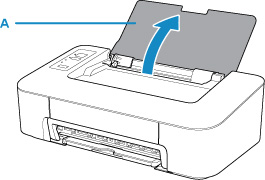
-
Kéo khay giấy ra (B) ra và phần mở rộng khay giấy ra (C).

-
Nạp giấy theo chiều dọc VỚI MẶT IN HƯỚNG VỀ PHÍA BẠN.
-
Căn chỉnh thanh dẫn giấy (D) với phía bên trái giấy.
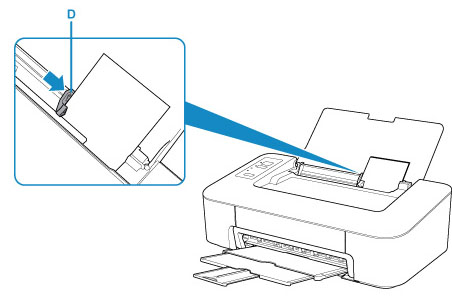
Sau khi nạp giấy vào khay sau, một trong hai đèn Giấy(Paper) phát sáng.
-
Kiểm tra cài đặt cỡ giấy.
Nếu kích cỡ giấy đã nạp vào khay sau khác với chỉ báo của đèn Giấy(Paper) (E), nhấn vào nút Chọn giấy(Paper Select) (F) để thay đổi lựa chọn.
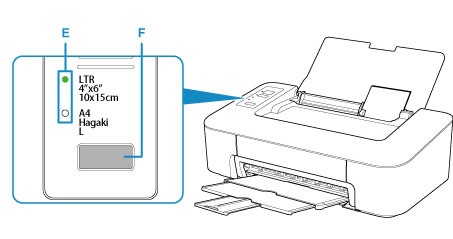
-
Nhấp vào biểu tượng My Image Garden (G) trong Quick Menu.
Màn hình Guide Menu sẽ hiển thị.
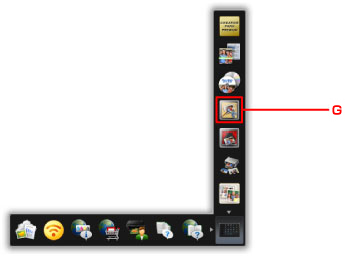
 Lưu ý
Lưu ý- Số và loại biểu tượng hiển thị thay đổi tùy thuộc vào khu vực, máy in/máy quét đã được đăng ký và ứng dụng đã được cài đặt.
-
Nhấp vào biểu tượng Photo Print (H).

-
Nhấp vào thư mục (I) có ảnh bạn muốn in.
-
Nhấp vào ảnh (J) bạn muốn in.
Đối với Windows:
Để chọn hai ảnh trở lên cùng một lúc, nhấp vào ảnh đồng thời nhấn phím Ctrl.
Đối với macOS:
Để chọn hai ảnh trở lên cùng một lúc, nhấp vào ảnh đồng thời nhấn phím lệnh.
-
Nhấp Print (K).
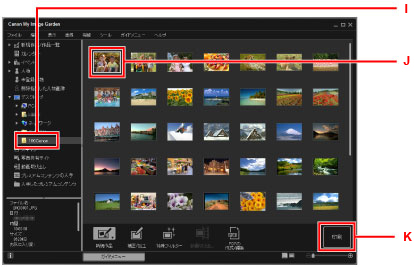
-
Chỉ định số bản in, v.v.
Đối với Windows:
Chỉ định số bản sao chép, tên máy in, loại phương tiện, v.v.
Đối với macOS:
Chỉ định số bản in.
-
Khởi động in.
Đối với Windows:
Nhấp Print.
Đối với macOS:
Nhấp Print.
Khi hộp thoại In khởi động, chỉ định tên máy in, cỡ giấy, v.v., rồi nhấp In(Print).
 Lưu ý
Lưu ý
-
My Image Garden cho phép bạn sử dụng ảnh trên máy tính của bạn theo một số cách, như ảnh được chụp bằng máy ảnh kỹ thuật số.
-
Đối với Windows:
-
Đối với macOS:
-
-
Nếu máy in không hiển thị trên macOS, cài đặt AirPrint trong My Image Garden có thể không chính xác. Để tìm hiểu chi tiết về cách cài đặt chính xác, tham khảo tiêu đề cho Máy in đã bật AirPrint ở trang dưới đây.

